Πώς να επιδιορθώσετε τον κωδικό σφάλματος Mac -50 κατά την αντιγραφή ή τη μετακίνηση αρχείων
αντιμετώπιση προβλημάτων Mac Οδηγός αντιμετώπισης προβλημάτων / / August 05, 2021
Όλοι γνωρίζουμε ότι το Mac είναι ένα από τα πιο φημισμένα λειτουργικά συστήματα υπολογιστών στον κόσμο με τεράστια βάση χρηστών. Αλλά αυτό δεν σημαίνει ότι ένα άτομο που χρησιμοποιεί Mac δεν μπορεί να αντιμετωπίσει κανένα πρόβλημα. Πρόσφατα, πολλοί άνθρωποι ισχυρίστηκαν ότι συνάντησαν τον κωδικό σφάλματος Mac -50 προσπαθώντας να αντιγράψουν ή να μετακινήσουν αρχεία στο σύστημά τους. Το πρόβλημα μπορεί να προκύψει για διάφορους λόγους, όπως ένα προσωρινό αρχείο που έχει κολλήσει σε κατάσταση limbo, κακά μεταδεδομένα αρχείων, Προβλήματα δεδομένων NVRAM και PRAM, προβλήματα σε αρχεία μονάδας δίσκου, δυσλειτουργία υλικολογισμικού ή μονάδα δίσκου έχουν διαμορφωθεί σε λάθος αρχείο τύπος.
Τώρα γνωρίζετε τα ζητήματα και ήρθε η ώρα να τα επιλύσετε. Συνεχίστε να διαβάζετε για να μάθετε πώς να διορθώσετε τον κωδικό σφάλματος Mac -50 που λαμβάνετε κατά την αντιγραφή ή τη μεταφορά αρχείων.

Πίνακας περιεχομένων
-
1 Επιδιόρθωση κωδικού σφάλματος Mac -50
- 1.1 Επανεκκινήστε το σύστημα Mac σας
- 1.2 Διαδικασία κύκλου ισχύος
- 1.3 Μετονομάστε το αρχείο
- 1.4 Επαναφορά NVRAM και PRAM
- 1.5 Εκτελέστε τη λειτουργία πρώτων βοηθειών
- 2 Τύλιξε
Επιδιόρθωση κωδικού σφάλματος Mac -50
Υπάρχουν πολλά πράγματα που μπορείτε να κάνετε για να λύσετε το πρόβλημα. Ωστόσο, θα ξεκινήσουμε με τα απλά και θα πάμε σε πιο περίπλοκα. Συνεχίστε να διαβάζετε για να τα γνωρίζετε.
Επανεκκινήστε το σύστημα Mac σας

Αυτή είναι η πιο βασική λύση για να ξεκινήσετε πριν δοκιμάσετε κάτι που είναι περίπλοκο. Εάν το σφάλμα προκαλείται εξαιτίας ενός αρχείου που έχει κολλήσει σε κατάσταση αδράνειας, τότε αυτή η μέθοδος θα λύσει το πρόβλημά σας. Η επανεκκίνηση θα βοηθήσει στον καθαρισμό του φακέλου temp και το πρόβλημα θα επιλυθεί.
Διαδικασία κύκλου ισχύος
Εάν η επανεκκίνηση δεν λειτουργεί για εσάς, τότε το πρόβλημα είναι στον τύπο του προσωρινού αρχείου που αντιμετωπίζετε. Αυτό το ζήτημα μπορεί να επιλυθεί αναγκάζοντας μια διαδικασία κύκλου ισχύος. Η μέθοδος θα αναγκάσει το λειτουργικό σύστημα να αφαιρέσει κάθε πρόβλημα που σχετίζεται με το αρχείο temp. Για να επιβάλλετε μια διαδικασία κύκλου ισχύος, ακολουθήστε τα παρακάτω βήματα:

- Πρώτα απ 'όλα, αφαιρέστε οποιαδήποτε εξωτερική μονάδα δίσκου ή μονάδα flash USB που είναι συνδεδεμένη στο σύστημα Mac σας. Στη συνέχεια, κάντε κλικ στο εικονίδιο Apple στην αριστερή γωνία του συστήματός σας.
- Πατήστε Τερματισμός από το μενού.
- Τώρα πρέπει να περιμένετε μέχρι να ολοκληρωθεί η διαδικασία. Μετά από αυτό, αποσυνδέστε το καλώδιο τροφοδοσίας από την πρίζα. Αυτό θα βοηθήσει στην αποστράγγιση των πυκνωτών ισχύος.
- Τέλος, επανεκκινήστε τον υπολογιστή και δοκιμάστε να αντιγράψετε ή να μετακινήσετε ξανά τα αρχεία.
Εάν ο κωδικός σφάλματος -50 εξακολουθεί να εμφανίζεται, προχωρήστε στο επόμενο βήμα.
Μετονομάστε το αρχείο
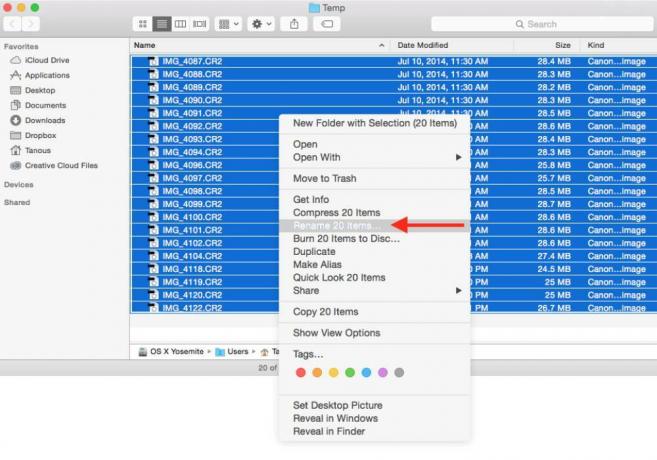
Ένας άλλος λόγος που αντιμετωπίζετε τον κωδικό σφάλματος -50 μπορεί να οφείλεται σε κακά μεταδεδομένα αρχείων. Μπορείτε να αντιμετωπίσετε αυτό το ζήτημα μετονομάζοντας το αρχείο και αλλάζοντας την επέκτασή του. Εάν η διαδικασία λειτουργεί, μπορείτε να επαναφέρετε το προηγούμενο όνομα και επέκταση αλλάζοντας ξανά.
Εάν εξακολουθείτε να αντιμετωπίζετε το σφάλμα, μεταβείτε στην επόμενη επιδιόρθωση.
Επαναφορά NVRAM και PRAM
Λοιπόν, εάν κάποια από τις παραπάνω μεθόδους δεν έχει λειτουργήσει για εσάς, τότε μπορεί να οφείλεται στο ότι το ζήτημα είναι βαθιά ριζωμένο στο NVRAM (Μη πτητική μνήμη τυχαίας προσπέλασης) ή στο PRAM (Parameter RAM). Για να επιλύσετε τον κωδικό σφάλματος -50, πρέπει να επαναφέρετε και τα δύο.
- Ξεκινήστε κλείνοντας το σύστημα Mac σας.
- Μόλις το ενεργοποιήσετε, πατήστε Option + Command + P + R μαζί για περίπου 20 δευτερόλεπτα.
- Τώρα, ακούστε τους ήχους εκκίνησης και μόλις ακούσετε τον δεύτερο, αφήστε τα τέσσερα πλήκτρα ταυτόχρονα. Το λογότυπο της Apple θα εξαφανιστεί.
- Τέλος, επανεκκινήστε το σύστημα και δοκιμάστε να αντιγράψετε ή να μετακινήσετε ξανά τα αρχεία.
Εκτελέστε τη λειτουργία πρώτων βοηθειών

Μερικές φορές ο λόγος πίσω από το Mac Error Code -50 είναι τα κατεστραμμένα αρχεία της μονάδας δίσκου. Αυτό συμβαίνει συνήθως όταν προσπαθείτε να αντιγράψετε ή να μετακινήσετε αρχεία από εξωτερικό σκληρό δίσκο. Για να το λύσετε, πρέπει να χρησιμοποιήσετε τη λειτουργία Πρώτες Βοήθειες στην ενότητα Βοηθητικό πρόγραμμα δίσκου. Συνεχίστε να διαβάζετε για να μάθετε περισσότερα σχετικά με αυτό:
- Ανοίξτε την εφαρμογή Finder και πατήστε το κουμπί Go που βρίσκεται στην επάνω γραμμή.
- Τώρα, αναζητήστε Βοηθητικά προγράμματα στο μενού και μετά πατήστε σε αυτό.
- Inside Utilities, αναζητήστε το Disk Utility. Μόλις το βρείτε, κάντε κλικ σε αυτό.
- Στο Disk Utility, θα βρείτε την επιλογή Boot drive στην αριστερή πλευρά. Κάντε κλικ σε αυτό.
- Μετά από αυτό, θα δείτε μια επιλογή πρώτων βοηθειών στο επάνω μέρος της οθόνης.
- Μόλις κάνετε κλικ σε αυτό, θα εμφανιστεί ένα μήνυμα επιβεβαίωσης. Κάντε κλικ στο Εκτέλεση για να ξεκινήσετε τη διαδικασία.
- Μετά την ολοκλήρωση, μπορείτε να επαναλάβετε τη διαδικασία για όλες τις συνδεδεμένες εξωτερικές συσκευές.
- Τέλος, επανεκκινήστε το σύστημα Mac και δοκιμάστε να αντιγράψετε ή να μετακινήσετε ξανά τα αρχεία.
Τύλιξε
Ελπίζω ότι οι προαναφερθείσες μέθοδοι σας βοήθησαν να απαλλαγείτε από το Mac Error Code -50. Εάν το πρόβλημα παραμένει, χρησιμοποιήστε το Reimage Repair Tool, το οποίο θα σας βοηθήσει στην αντικατάσταση κατεστραμμένων αρχείων. Θα βοηθήσει επίσης στη βελτιστοποίηση του συστήματος Mac σας.



